微软拼音输入法基础教程

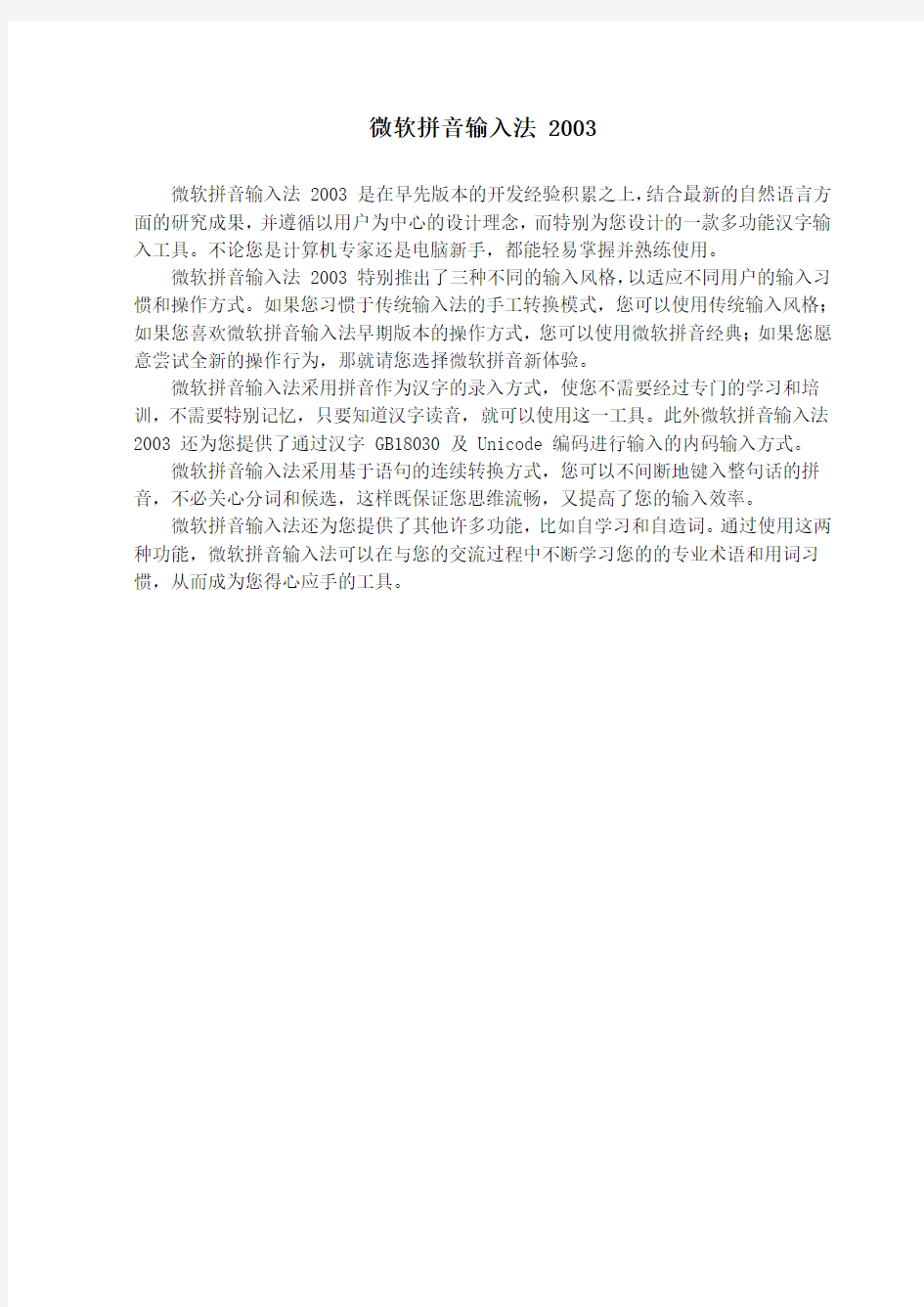
六合区冶山镇东王小学校本课程
微软拼音输入法基础教程
2006年5月
微软拼音输入法 2003
微软拼音输入法 2003 是在早先版本的开发经验积累之上,结合最新的自然语言方面的研究成果,并遵循以用户为中心的设计理念,而特别为您设计的一款多功能汉字输入工具。不论您是计算机专家还是电脑新手,都能轻易掌握并熟练使用。
微软拼音输入法 2003 特别推出了三种不同的输入风格,以适应不同用户的输入习惯和操作方式。如果您习惯于传统输入法的手工转换模式,您可以使用传统输入风格;如果您喜欢微软拼音输入法早期版本的操作方式,您可以使用微软拼音经典;如果您愿意尝试全新的操作行为,那就请您选择微软拼音新体验。
微软拼音输入法采用拼音作为汉字的录入方式,使您不需要经过专门的学习和培训,不需要特别记忆,只要知道汉字读音,就可以使用这一工具。此外微软拼音输入法2003 还为您提供了通过汉字 GB18030 及 Unicode 编码进行输入的内码输入方式。
微软拼音输入法采用基于语句的连续转换方式,您可以不间断地键入整句话的拼音,不必关心分词和候选,这样既保证您思维流畅,又提高了您的输入效率。
微软拼音输入法还为您提供了其他许多功能,比如自学习和自造词。通过使用这两种功能,微软拼音输入法可以在与您的交流过程中不断学习您的的专业术语和用词习惯,从而成为您得心应手的工具。
快速操作指南
如果这是您第一次使用微软拼音输入法,按照下面四个步骤,您可以很轻松地掌握基本操作,学会使用。
第一步打开微软拼音输入法
在语言栏上单击键盘按钮,然后在菜单中选择微软拼音输入法 2003。
微软拼音输入法的状态条将出现在语言栏上,如下图所示:
第二步键入拼音
微软拼音输入法有许多设置选项,您在以后的使用过程中会慢慢熟悉。在这个例子中,我们一起使用微软拼音输入法的缺省设置:微软拼音输入法新体验输入风格。我们来输入这样一句话“大家喜欢和她去打球”,请连续键入拼音,在输入过程中,您会看到:
在输入窗口中,虚线上的汉字是您输入拼音的转换结果,下划线上的字母是您正在键入的拼音。您可以按左右方向键定位光标来编辑拼音和汉字。
拼音下面是候选窗口,1号候选用蓝色显示,是微软拼音输入法对当前拼音串转换结果的推测,如果正确,您可以按空格或者1来选择。其他候选列出了当前拼音可能对应的全部汉字或词组,您可以按 PageDown 和 PageUp 翻页来查看更多的候选。
要点
?微软拼音输入法的缺省设置支持简拼输入,对一些常用词,您可以只用它们的声母来输入。比如在上面的例子中,用“dj”输入“大家”。
?在输入状态,您可以用加号、减号或者PageDown 和PageUp 来翻页查看更多候选,但不可以用上下方向键来移动光标。
第三步修改转换结果
在第二步中,您学会了输入拼音和选择候选。同时您可能注意到,微软拼音输入法的大多数自动转换都是正确的,但错误不能避免。对于那些错误转换,您可以在输入过程中进行更正,挑选出正确的候选;也可以在输入整句话之后进行修改。
在这个例子中,我们继续上一步的操作,在完整句子输入完之后,将“他”修改成“她”。按左右方向键将光标移到“他”的前面:
这时的候选窗口与第二步的略有不同,出现了0号拼音候选,它是光标右边汉字或词组的拼音。如果一开始您敲错了拼音,现在可以选0号候选重新编辑拼音字母。在这个例子中我们选择2号候选。
要点
?在修改状态,您可以按上下方向键在候选窗口中移动,也可以按加号、减号或者PageDown 和PageUp 来翻页。
第四步确认输入
如果输入窗口中的转换内容全都正确,按空格或者回车确认。
下划线消失,您输入的内容传递给了编辑器。至此,您已经掌握使用微软拼音输入法的四个基本步骤。
要点
?使用回车,当前输入窗口中的所有内容,包括转换后的汉字以及未经转换的拼音全都被确认。
?使用空格,如果当前光标在输入窗口的最后并且所有拼音都转成了汉字,则输入窗口的内容被确认。
输入法界面及操作
状态条
微软拼音输入法的状态条集成在系统的语言栏中,语言栏上的按钮是可以定制的,
下图显示的语言栏集成了微软拼音输入法的全部按钮。
单击状态条上的按钮可以切换输入状态或者激活菜单。状态条上各图标的功能如下
表所示:
功能图标及含义激活
选择输入法
微软拼音输入法
选择输入风
格
微软拼音新体验
微软拼音经典
传统输入风格
选择内码输入
Un icode码输入
GB码输入
切换中/英文输入
中
文输入
英文输
入
无
切换全/半角
全
角符号
半角符
号
无
切换中/英文标点
中
文标点
英文标
点
无
选择字符集
简体中文字符集
繁体中文字符集
大字符
集
无使用软键盘
软键盘
开关
使用输入板
无
输入板
开关
打开功能菜
单
功能菜
单
打开帮助文
件
帮助文
件
输入窗口
输入窗口显示您输入的拼音串以及转换后的汉字。实线下划线显示您输入的拼音,虚线下划线标出了转换后的结果。输入法会自动完成拼音转汉字的过程,您也可以按空格键强制转换。
候选窗口
在候选窗口中操作
候选窗口列出了具有相同读音的汉字或词组,您可以用鼠标或数字键来选择正确的候选。下面两种情况下出现候选窗口:
逐键提示
如果设置了逐键提示,候选窗口总伴随着您键入的拼音,如下图所示:
第一号候选是微软拼音输入法为您预测的转换结果,不一定是词表中的词,显示成蓝色,按空格选择它。其它候选列出了符合您拼音的汉字或词组,用鼠标或数字键选择。要在候选窗口中翻页,可以使用 PageUp 和 PageDown 键,或者加减号及方括号。
修改转换结果
当您修改输入窗口中内容的时候,在光标位置会出现候选窗口,如下图所示:
这个候选窗口与逐键提示下的略有不同。
?它有一个候选排序箭头
(候选窗口竖排显示时为
),单击这个箭头出现候选排序菜单,在菜单上您可以选择候选的排序方法。
?按上下方向键,您可以定位候选,按空格确认当前的候选选择。要在候选窗口中翻页,您仍可使用PageUp 和PageDown 键,或者加减号及方括号。
?0号候选显示了光标后面汉字或词组的拼音,选择0号候选您可以重新对拼音进行编辑。
注意
?显示拼音候选仅在微软拼音新体验输入风格下有效。
候选窗口显示方式
候选窗口有三种显示方式:横排、竖排和二维。其中,您可以在输入选项对话框选择横排或竖排,二维显示是竖排下的扩展。
横排
候选词语自左向右排列,符合操作习惯,但候选个数受候选词语长度影响。
竖排
微软拼音输入法基础教程
微软拼音输入法基础教程 六合区冶山镇东王小学校本课程·微软拼音输入法·教程六合区冶山镇东王小学校本课程微软拼音输入法基础教程2006年5月六合区冶山镇东王小学校本课程·微软拼音输入法·教程微软拼音输入法2003 微软拼音输入法2003 是在早先版本的开发经验积累之上,结合最新的自然语言方面的研究成果,并遵循以用户为中心的设计理念,而特别为您设计的一款多功能汉字输入工具。不论您是计算机专家还是电脑新手,都能轻易掌握并熟练使用。微软拼音输入法2003 特别推出了三种不同的输入风格,以适应不同用户的输入习惯和操作方式。如果您习惯于传统输入法的手工转换模式,您可以使用传统输入风格;如果您喜欢微软拼音输入法早期版本的操作方式,您可以使用微
软拼音经典;如果您愿意尝试全新的操作行为,那就请您选择微软拼音新体验。微软拼音输入法采用拼音作为汉字的录入方式,使您不需要经过专门的学习和培训,不需要特别记忆,只要知道汉字读音,就可以使用这一工具。此外微软拼音输入法2003 还为您提供了通过汉字GB18030 及Unicode 编码进行输入的内码输入方式。微软拼音输入法采用基于语句的连续转换方式,您可以不间断地键入整句话的拼音,不必关心分词和候选,这样既保证您思维流畅,又提高了您的输入效率。微软拼音输入法还为您提供了其他许多功能,比如自学习和自造词。通过使用这两种功能,微软拼音输入法可以在与您的交流过程中不断学习您的的专业术语和用词习惯,从而成为您得心应手的工具。六合区冶山镇东王小学校本课程·微软拼音输入法·教程快速操作指南如果这是您第一次使用微软拼音输入法,按照下面四个步骤,您可以很轻松
微软拼音输入法超级技巧五则
微软拼音输入法超级技巧五则 1、错字修改的技巧 因为微软拼音输入法的基本输入单位为语句,所以在输入语句时,发现有错别字不用忙于修正,而是在确认语句之前对整句一起修改。在输入的过程中,微软拼音输入法会自动根据上下文做出调整,将语句修改为它认为最可能的情形。往往经过它的调整,很多错误就会自动被修正了。在修改句子最好从句首开始。 2、快速回到句首的技巧 输入完一个句子,按右方向键可以快速回到句首。因为光标移动键的作用是循环的。 3、零声母与音节切分符 汉语拼音中有一些零声母字,即没有声母的字,例如“奥”(ao4),“欧”(ou1)等。在语句中输入这些零声母字时,使用音节切分符第1页可以得到事半功倍的效果。例如,输入“皮袄”时,输入带音节切分符的拼音“piao”(中间加一个空格),可以省去很多修改的麻烦。 4、确认的技巧 (1)在输入一个有效拼音之后,微软拼音输入法并不急于关闭拼音窗口第1页,以便用户能够进一步修改输入的拼音;这时,要确认刚才输入的拼音,可以按一下空格键,或回车键,拼音代码随后就会转化为汉字。 (2)在句子的结尾处,要确认刚才输入的拼音,可以输入一个标点符号,拼音窗口就会消失,最后一个拼音代码和标点符号同时被转
化为组字窗口第1页中的成分。 (3)如果整个句子无需修改,在句尾输入一个标点符号(包括“,”、“。”、“;”、“?”和“!”),在输入下一个句子的第一个拼音代码时,前一个句子自动被确认。 5、提高输入效率的技巧 (1)输入的语句越长,语句转换的速度越慢。 (2)不完整输入可以减少击键的次数,以提高输入效率;但另一方面,不完整输入拼音代码过多时,语句转换的速度会减慢。 (3)使用南方模糊音特性时,因为候选词数量增多,选词的操作会增加,输入的效率要低一些。 (4)用户在使用微软拼音输入法时,应该根据自己计算机的性能、自己的语言习惯等决定用那一些特性组合,对它进行必要的设置,以便达到最高的使用效率。 6、巧用全拼输入法输入汉字偏旁 全拼输入法只要用户具有最基本的拼音知识即可输入,无需学习,因此大受欢迎。由于笔者在一小学从事教育教学工作,所以经常为同事效劳打印东西。笔者在使用全拼输入法的过程中发现了快速输入偏旁的方法,即先切换到全拼输入法,然后直接输入pianpang(“偏旁”的拼音),而后一些汉字的偏旁就出现了,如果您发现您需要的偏旁不在其中,可以按+或-号键前后翻页即可,非常方便。
微软拼音输入法操作详解
微软拼音输入法操作详解 拼音输入是一种最简单的汉字输入方法,凡是会拼音的用户都会使用,基本上不用学习,因此尽管它存在重吗多、输入速度慢等缺点,但仍然有广泛的运用基础。拼音输入法的发展非常快,从第一代的以字输入为主(如:老式全拼、双拼、简拼等),发展到第二代以词为主并具有智能调频功能(如:自然码、UCDOS的智能拼音、智能ABC等),现在拼音输入已经发展到了第三代,即语句输入。所谓的语句输入即一次性输入整句话的拼音,由计算机自动转化为整句中文,用户不需调整或仅需少量调整即可,从而大大减少了重码选择时间,加快了输入速度。现在已经有数种汉语拼音语句输入法问世,如黑马语句输入法、拼音王、微软拼音输入法等,本人由于工作需要,先后试用了这几种输入法,最终觉得微软拼音输入法的运用效果最佳,况且它还是免费的! 微软拼音输入法是微软公司免费推出的一个汉语拼音语句输入法,我们只需用它连续输入整句话的汉语拼音,系统即可自动选出拼音所对应的最可能的汉字,免去了用户逐字逐词进行同音字(词)选择的麻烦。由于它具有自学习、用户自造词等优异功能,经过与用户进行很短一段时间的交互操作后,微软拼音输入法即会适应用户的专业术语和句法习惯,这样很容易一次输入语句成功,基本上不需要用户选择重码,从而大大提高了输入效率。另外微软拼音输入法还支持南方模糊音输入、不完整输入、自定义词组等许多丰富的特性,完全可满足各种不同用户的需要。现以中文Windows 98附带的2.0版为例,将微软拼音输入法的操作方法向大家做一个简要介绍 一、安装和使用 1. 安装微软拼音输入法 (1) 单击“开始”按钮,然后从弹出的快捷菜单中依次选择“设置”、“控制面板”,启动Windows 98的“控制面板”。 (2) 双击“输入法”图标,弹出“输入法属性”对话框。 (3) 单击“输入法”选项。 (4) 单击“添加”按钮,从“输入法”列表框里选择“微软拼音输入法”。 (5) 对所做的操作逐步加以确认。 2. 激活微软拼音输入法 要使用微软拼音输入法,只需在中文 Windows 98或中文Windows NT 4.0条件下进入文字编辑环境(即可以进行文字输入的状态),同时按下{CTRL}和{SHIFT}键,切换中文输入法,直到微软拼音输入法状态条出现为止。注意当用户未处于可以输入文字的状态时(如用户未启动任何应用程序时即不允许输入文字),此时无法激活包括微软拼音输入法在内的任何输入法。 二、基本情况介绍 1.微软拼音输入法状态条 激活微软拼音输入法后屏幕上将出现输入法状态条,主要用于表示当前的输入状态,可以通过用鼠标单击它们来切换输入状态。有关状态条的含义分别表示如下: 中文/英文切换按钮:表示中文输入表示英文输入
怎样彻底删除“微软拼音输入法”
怎样彻底删除“微软拼音输入法” https://www.360docs.net/doc/7a13314955.html, 经常听到电脑朋友们抱怨,说自己电脑中无缘无故多了个微软输入法,很不习惯。因为用qq拼音或搜狗拼音、五笔等用多了,认为微软输入法很多余,但又不好删除。因为有朋友曾经试过这样删除:右键状态栏的输入法图标,选“设置”,选择“微软拼音输入法2003”,点击“删除”,点击“应用”->“确定”。但是,在下次开机之后,微软拼音输入法又被安装回来,而且还是被设置成默认输入法。真够流氓的。 现在就请和本店电脑维修人员一起,看看怎么删除这个流氓输入法吧: 一、打开360安全卫士,点击“高级工具”选项卡,选择“开机启动项管理”。(其它系统管理软件应该也可以,没用过)在弹出窗口的最后,把IMSCMig/PHIME2002Async/PHIME2002A设置成禁止启动。重启计算机,检查输入法还有没有微软拼音了?结果还是有。:( 二、下面本店电脑维修人员用下面的方法试下: 开始菜单>运行: Regsvr32 /U Msimtf.dll Regsvr32 /U Msctf.dll 开始菜单>运行:regedit 把注册表中 HKEY_CURRENT_USER\Software\Microsoft\Windows\CurrentVersion\MSSCIPY 这一主键删除,完成。 https://www.360docs.net/doc/7a13314955.html, 三、另外,还有一个更安全的方法: 1、运行msconfig,在“启动”处去掉CTFMON的钩,重启电脑。 2、“控制面板”-“添加或删除程序”-“Microsoft Office Professional Edition 2003”-“更改”-“添加或删除功能”-“选择应用程序 的高级自定义”-“下一步”-“Office 共享功能”-“中文可选用户输入方式”-右击“微软拼音输入法2003”选择不安装-“更新”。 3、运行Regsvr32 /U Msimtf.dll和Regsvr32 /U Msctf.dll。 4、删除注册表的 “HKEY_CURRENT_USER\Software\Microsoft\Windows\CurrentVersion\MSSCIPY”主键。 5、删除C:\Program Files\Common Files\Microsoft Shared\IME下的所有文件。 6、运行msconfig,在“启动”处勾选回CTFMON,重启电脑。 本店电脑维修人员在此提醒您:如果XP的用户名是中文,删除微软输入法会造成无法登陆的故障。 以上是由本店电脑维修人员真情提供,希望能帮助您解决这个小问题,临泉瑞达电脑竭诚为您服务,谢谢关注。
微软拼音输入法30功能介绍和使用技巧
微软拼音输入法3.0 功能介绍和使用技巧 关于微软拼音输入法 微软拼音用户界面以及操作 微软拼音基本输入规则 微软拼音功能设置 微软拼音手写识别插件 微软拼音字典查询插件 微软拼音Office XP集成功能介绍
关于微软拼音输入法 简介 微软拼音输入法(MSPY)自96年10月第一个版本发布以来,已经走过了5年四个版本,目前用户所能得到的最新版本(3.0)已经随着Office XP和Windows XP一起发布。 作为一个基于标准拼音的中文输入方法,微软拼音输入法的最大特点是: 1.基于自然语言处理技术的算法模型 2.基于整句输入、智能转换的录入行为 使用微软拼音输入法,您可以轻松自然地连续录入汉字,不必人工分词、挑选候选词语,这样既保证了您流畅的思维,又大大提高了输入效率。同时,微软拼音输入法还提供了模糊拼音设置,对于那些拼音不是特别标准的南方/北方用户,也可以熟练掌握。 微软拼音输入法还为用户提供了许多其它特性,比如自学习和自造词功能。使用这两种功能,经过短时间的与用户交流,微软拼音输入法能够学会用户的专业术语和用词习惯。从而,微软拼音输入法的转换准确率会更高,用户用得也更加得心应手。 新增功能(3.0版本) 微软拼音输入法3.0采用新开发的语言模型以及大量的训练语料。新的语言模型包括统计和规则两个部分,用户能在最小系统资源开销的同时获得更高的准确率。此外,微软拼音输入法3.0还为用户提供了一些新的或改进的特征: 中英文混合输入 在新增的中英文混合输入模式下,用户可以连续地输入英文单词和汉语拼音,而不必切换中英文输入状态。微软拼音输入法会根据上下文来判断用户输入的是英文还是中文,然后作相应的转换。 词语模式 全新设计的词语转换方式采用嵌入式拼音窗口,拼音和转换后的汉字都显示在这个窗口中。 逐键提示 改进的逐键提示设计,候选窗口中列出了微软拼音输入法根据上文预测的用户即将键入的内容。 候选窗口 改进的候选窗口设计,提供了“单字优先”和“长词优先”两种排序方式,以及“横排”或“竖排” 两种显示样式。 微软拼音用户界面以及操作 状态条
15.3 微软拼音输入法简介
广西金融职业技术学院教师授课教案(201x~201x学年第1学期) 课程名称《文字录入技术》 授课班级 授课教师姓名 授课教师职称 所属系(部) 2015年1月1日
序号步骤名称教学内容教师活动学生活动 时间 (分 钟) 1 一、导入新 课(设疑法、 提问法) 拼音输入法有着入门简单,在输入政 论等常规类型的文章时速度较快的特点。 并且,拼音输入法在社会上拥有较多的使 用者。所以,学会、学好拼音输入法对学 生具有较为重要的意义。 微软拼音输入法,是由微软公司推出 的汉字输入法,是Windows系统从XP版 本开始自带的一款中文输入法。它是目前 较为流行的一种方便、快捷、灵活的输入 方法。 抛砖引玉观察学生反映 (对导入是否产 生兴趣) 5 2 二、讲解新 知识(讲解 法、提问法、 示范法) 1、微软拼音输入法发展介绍 2、微软拼音输入法的启动 1)与别的输入法的启动方式相同。 2)如果由于其他原因微软拼音输入 法被从语言栏中删除,则可以通过相关步 骤进行设置(以Windows8系统为例)。 (1)添加输入法需要启动“语言” 对话框,有两种方法开启。 第一种方法,单击“开始”→“控制 面板”→“时钟、语言和区域”,在弹出 的对话框中点击“更换输入法”。 第二种方法,单击任务栏中的语言 栏,选择“语言首选项”。 通过以上两种方法可以得到“语言” 对话框如图15-5所示: 图15-5 “语言”对话框 (2)单击“中文(中华人民共和国)” 一栏右侧的“选项”,进入“语言选项” 对话框,如图15-6所示。 老师分析 讲解、上 机示范 学生听课,配合 回答问题 30
如何卸载微软拼音输入法
如何卸载微软拼音输入法 2007年08月10日星期五 13:40 Windows启动的时候都会先加载一些必要的程序,如“输入法图标”、“音量调节的图标”等程序,而原来“输入法图标”的名称叫“internat.exe”,但是,安装了OfficeXP以后,系统会不加载“internat.exe”这个文件,而加载了“ctfmon.exe”的程序,问题就在这里了,我们只要不加载“ctfmon.exe”这个文件而改回原来的“internat.exe”的程序就可以了。 详细操作方法: 首先,在“开始/运行”框中输入“regedit.exe”,打开注册表编辑器。然后打开主键 “HKEY_USERS\.DEFAULT\Software\Microsft\Windows\currentVers ion\Run”,看到一个键值名为ctfmon.exe,值为ctfmon.exe。我们只要把这个键值名改为“internat.exe”,值为“internat.exe”,再重要启动机器,看看原来的输入法图标是不是又回来了? 从MSConfig里移除Ctfmon.exe并不能禁用文字服务。因为当你启动Office程序时,文字服务也会自动启动。要想禁止文字服务,请按照以下步骤执行: 第一步:删除中文可选用户输入方法 1.退出所以Office 程序,打开控制面板——添加/删除程序。
2.在当前安装程序列表里,选择Microsoft Office XP产品——更改。3.在维护模式对话框里,选择Office共享功能,点击中文可选用户输入方法的图标,选择不安装——点击更新。 第二步:从文字服务里删除可选用户输入方式 打开注册表,定位到 “HKEY_USERS\.DEFAULT\Software\Microsft\Windows\currentVers ion\Run”,看到一个键值名为ctfmon.exe,值为ctfmon.exe。把这个键值名改为“internat.exe”,值改为“internat.exe”,确定退出注册表编辑器。 第三步:注销Msimtf.dll和Msctf.dll文件。 点击开始——运行,分别运行以下2个命令: “Regsvr32.exe /U msimtf.dll” “Regsvr32.exe /U Msctf.dll”(不包括双引号)
怎样彻底删除“微软拼音输入法”
怎样彻底删除“微软拼音 输入法”经常听到电脑朋友们抱怨,说自己电脑中无缘无故多了个微软输入法,很不习惯。因为用qq拼音或搜狗拼音、五笔等用多了,认为微软输入法很多余,但又不好删除。因为有朋友曾经试过这样删除:右键状态栏的输入法图标,选“设置”,选择“微软拼音输入法2003”,点击“删除”,点击“应用”->“确定”。但是,在下次开机之后,微软拼音输入法又被安装回来,而且还是被设置成默认输入法。真够流氓的。 现在就请和本店电脑维修人员一起,看看怎么删除这个流氓输入法吧: 一、打开360安全卫士,点击“高级工具”选项卡,选择“开机启动项管理”。(其它系统管理软件应该也可以,没用过)在弹出窗口的最后,把IMSCMig/PHIME2002Async/PHIME2002A设置成禁止启动。重启计算机,检查输入法还有没有微软拼音了?结果还是有。:( 二、下面本店电脑维修人员用下面的方法试下: 开始菜单>运行: Regsvr32 /U Msimtf.dll Regsvr32 /U Msctf.dll 开始菜单>运行:regedit 把注册表中 HKEY_CURRENT_USER\Software\Microsoft\Windows\CurrentVersion\MSSCIPY 这一主键删除,完成。 三、另外,还有一个更安全的方法: 1、运行msconfig,在“启动”处去掉CTFMON的钩,重启电脑。 2、“控制面板”-“添加或删除程序”-“Microsoft Office Professional Edition 2003”-“更改”-“添加或删除功能”-“选择应用程序 的高级自定义”-“下一步”-“Office 共享功能”-“中文可选用户输入方式”-右击“微软拼音输入法2003”选择不安装-“更新”。 3、运行Regsvr32 /U Msimtf.dll和Regsvr32 /U Msctf.dll。 4、删除注册表的 “HKEY_CURRENT_USER\Software\Microsoft\Windows\CurrentVersion\MSSCIPY”主键。 5、删除C:\Program Files\Common Files\Microsoft Shared\IME下的所有文件。 6、运行msconfig,在“启动”处勾选回CTFMON,重启电脑。
微软拼音输入法基础教程
六合区冶山镇东王小学校本课程 微软拼音输入法基础教程 2006年5月
微软拼音输入法 2003 微软拼音输入法 2003 是在早先版本的开发经验积累之上,结合最新的自然语言方面的研究成果,并遵循以用户为中心的设计理念,而特别为您设计的一款多功能汉字输入工具。不论您是计算机专家还是电脑新手,都能轻易掌握并熟练使用。 微软拼音输入法 2003 特别推出了三种不同的输入风格,以适应不同用户的输入习惯和操作方式。如果您习惯于传统输入法的手工转换模式,您可以使用传统输入风格;如果您喜欢微软拼音输入法早期版本的操作方式,您可以使用微软拼音经典;如果您愿意尝试全新的操作行为,那就请您选择微软拼音新体验。 微软拼音输入法采用拼音作为汉字的录入方式,使您不需要经过专门的学习和培训,不需要特别记忆,只要知道汉字读音,就可以使用这一工具。此外微软拼音输入法2003 还为您提供了通过汉字 GB18030 及 Unicode 编码进行输入的内码输入方式。 微软拼音输入法采用基于语句的连续转换方式,您可以不间断地键入整句话的拼音,不必关心分词和候选,这样既保证您思维流畅,又提高了您的输入效率。 微软拼音输入法还为您提供了其他许多功能,比如自学习和自造词。通过使用这两种功能,微软拼音输入法可以在与您的交流过程中不断学习您的的专业术语和用词习惯,从而成为您得心应手的工具。
快速操作指南 如果这是您第一次使用微软拼音输入法,按照下面四个步骤,您可以很轻松地掌握基本操作,学会使用。 第一步打开微软拼音输入法 在语言栏上单击键盘按钮,然后在菜单中选择微软拼音输入法 2003。 微软拼音输入法的状态条将出现在语言栏上,如下图所示:
微软拼音输入法“2020教程
微软拼音输入法2010官方在线帮助 打开微软拼音 - 新体验2010 在语言栏上单击键盘按钮,然后在菜单中选择微软拼音 - 新体验2010。 微软拼音输入法的状态条将出现在语言栏上,如下图所示: 键入拼音 我们来输入这样一句话“大家喜欢和她去打球”,连续键入拼音,在输入过程中,您会看到: 虚线上是组字窗口,显示您输入拼音转换后的汉字;下划线上是拼音窗口,显示的字母是您正在键入的拼音串; 拼音窗口下面是候选窗口,蓝色显示的候选是微软拼音输入法对当前拼音串转换结果的推测,其他候选列出了当前拼音可能对应的全部汉字或词组,您可以按加号、减号或者PageDown 和 PageUp 翻页来查看更多的候选。 转换汉字 新体验 2010 风格采用基于语句的连续转换方式,您可以不间断地键入整句话的拼音,输入法会自动完成拼音转换成汉字的过程。您也可以按空格键将拼音强制转换成蓝色显示的候选项,或者按数字键将拼音强制转换成指定的候选汉字。 对于错误转换,您可以在输入过程中进行更正,也可以在输入整句话之后进行修改。按左右方向键定位光标,挑选出正确的候选。 在这个例子中,我们在完整句子输入完之后,将“他”修改成“她”。按左右方向键将光标移到“他”的前面,这个例子中我们选择3号候选。 修改拼音 输入过程中也可以将组字窗口中转换的汉字反转成拼音,进行修改编辑。您可以使用 Shift+Backspace 键或者重音符(`)来进行拼音反转。 使用Shift+Backspace,将光标左边的汉字反转成拼音,方法如下: 1.将光标移到汉字的右边 2.按Shift+Backspace键 使用重音符(`),将光标右边的汉字反转成拼音,方法如下: 1.将光标移到汉字的右边 2.按重音符(`) 确认输入
微软拼音输入法双拼学习记忆教程
微软拼音输入法双拼学习记忆教程 有些作家和记者一直以来就是用"双拼"写作的。有些人为了速记和保密的需要,而用"双拼"作课堂笔录和会议记录。当然学习初期,用"双拼"作记录又有强化记忆的特殊功效。熟记助记词歌诀及其含义,强制自己一个月不用《全拼输入法》,即可学会"微软双拼输入法",随后,你很快就会觉得与"微软双拼输入法"相见恨晚。但多数助记词不连贯,且汉音与代码不一致,笔者深受其害。遂呕心沥血,总结微软拼音双拼方案速记歌诀检验总结如下: 只为迟疑使无双, 爱了哀自我无我。 友奇问破翁用私, 安急要此恩佛歌。 因那迎风晚二日, 我特意恶戏偶伯。 傲客讶娃语外意, 昂何言默望洋的。 记忆歌诀方法可采用联想,如下: 只因为迟疑使得没有成双成对,(假如上天给我再来一次的话……) 爱了才知道迷失了自我。(已经爱的一塌糊涂了) 朋友奇怪地问破岳翁用了私情,(岳父大人用父女情让女友嫁给一个大款) 安不下心急于要因此去佛阁谢恩。(女友还是要嫁给自己) 因为那迎着风晚了两日,(去岳父家提亲) 说是特意要恶狠狠地戏弄你伯父。(女友自然不说是岳父阻碍,说是伯父) 骄傲的客人惊讶于娃娃的语外之意,(娃娃自然是女友的弟弟,看来有两下子)为何昂头沉默地望着洋洋得意的娃娃。(自己知错了不说话,人家奇怪的问道)微软双拼输入法键位对应规则 1、汉语拼音二十六个字母键,其中"V--I--U" 三个键分别对应双声母"ZH(只)-CH(池)-SH(世)":同时,双韵母"UI"(为)也对应在"V"键上;即"UI(为)=V"; 2、"A(啊)-E(哦)-I(衣)-U(无)"四个单韵母,其中"I-U"已经对应在双声母键; 另外
微软拼音输入法应用技巧13则
微软拼音输入法应用技巧13则 -------------------------------------------------------------------------------- 2003-11-13 15:10:53 微软拼音输入法是一种非常优秀的智能化汉语拼音语句输入法,它具有语句化输入、用户自造词、南方模糊音输入、不完整输入等众多优秀功能,只须简单学习即可掌握。本人在日常操作过程中摸索出了一些应用技巧,现介绍给大家: 1、使用音节切分符 汉语拼音中有一些汉字为零声母字,即没有声母,例如“奥”(ao),“欧”(ou)等。在语句中输入这些零声母字时,使用音节切分符(空格或单引号)可以得到事半功倍的效果。例如,输入“皮袄”时,输入带音节切分符的拼音“pi ao”(中间加一个空格),可以省去很多修改的麻烦。另外,我们也可以利用音调来代替音节切分符,如用户要输入“西安”,而输入“xian”之后,输入法可能转换为单字“先”,此时我们在“xi”和“an”之间键入一个空格(“xi an”)或在“xi”后面键入“xi”字的音调“1”(“xi1an”)都可以解决这一问题。 2、选择候选汉字的技巧 当用户连续输入一串汉语拼音之后,微软拼音输入法会根据语句的上下文自动选取最可能的输出结果,不过有时不能满足用户需要,这时就需要对候选汉字进行修改。只须用鼠标或键盘将光标移动到需要修改的汉字处,候选汉字窗口就会自动弹出,选中正确的字或词即可。 3、修改错误拼音的技巧 用户若拟对输入错误的拼音进行修改,则应在输入的中文语句还未确认以前用方向键移动光标到拼音有误的汉字前,按下< ` >键(< tab >键上方),打开输入法拼音窗口,然后在此窗口中重新键入汉字的正确拼音即可。注意,只有在候选窗口激活的情况下< ` > 才作激活拼音窗口之用,否则,将直接插入字符<`>。 4、在线用户自造词典的技巧 对于经常使用的词语,可以使用系统提供的在线用户定义词典功能将这些词语定义到用户词典中,以加快日后的输入速度。为此,用鼠标左键单击输入法状态条上的功能设置按钮执行属性设置命令,在弹出的属性设置框中复选“用户自造词”选项,打开用户自定义词典功能。然后直接在文档中输入包含欲定义词组的语句,并在未确认语句之前用鼠标或键盘块选操作将要定义的词选中,如果块中的词就是希望定义的词,可以直接按Enter键确认,所定义的词将进入用户定义词典;否则按Space键激活候选窗口,修改错字,直到块中的词就是希望定义的词后按Enter键确认,系统就会将用户选中的词语定义到用户词典中。 5、使用不完整输入功能
Win8微软拼音输入法详解
(本教程来自萌宠基地https://www.360docs.net/doc/7a13314955.html,) 从智能ABC到拼音输入法 说起微软的中文输入法相信不少人都会想起XP 时代之前经典的“智能ABC”,然后摇摇头,太难用了。之后改进的微软拼音输入法在中文输入方面对长句输入支持较好,而对选词准确性的提升依旧不高。由于当时国内其他中文输入法也大相径庭所以用户也基本没有太多选择,只能继续用着。再之后以搜狗拼音为代表的国内第三方中文输入法以优秀的基于词库的选词功能彻底使其成为绝大数用户中文输入的首选,之后虽然微软一直也有更新升级的拼音输入法几乎被彻底忘记。 (“微软拼音简捷2012” 与“微软拼音3.0”) 在Windows8中自带的是”微软拼音简捷2012“,是由微软与哈尔滨工业大学联合研制的成果,Logo 和界面符合Win8干净清爽的风格,功能上全拼,双拼,联想,词典都有,有自学习、自造词功能,在词组记忆上也不落后,普通用户经常用的表情和符合也有,输入界面也可以自定义(无更换皮肤功能)。 相比之前的微软拼音输入法,新版简捷2012 确实进步了很多,但作为Win 8 原生输入法,由于系统原因部分大型应用程序,主要是游戏等兼容不太好,容易出现无法激活、无法
切换及弹错误报告等问题。同时作为原生的输入法也有优点,即使在分裂的Metro 界面和传统界面之间都是全程统一输入法体验,而第三方输入法在Metro 界面下就会出现显示双皮肤界面的BUG 。当然相信随着以后系统兼容性的提高,上面这两个优缺点都会得到解决,未来能否把握住用户还是得依靠本身真正体验到底如何。 但相比之前版本Windows 8 自带的输入法算得上是一次“重生”。 (Win 8 下默认切换输入法快捷键为”Win+空格键“ ) 英库输入法 除了自带“微软拼音输入法”外,微软亚洲研究院还新推出了微软英库拼音输入法“engkoo”,其支持新词热词快捷输入、中英混合输入、云输入候选、模糊音、专业词库等最基本的输入功能,和主流输入法差距不大。
